 ✕
✕
By ChesterUpdated on July 09, 2024
Listening to music in the car is an excellent way to make driving more enjoyable, especially on long trips. While many music channels are available on car radios, you might prefer your own playlist. As one of the largest and most popular music streaming services globally, many of you likely have a Spotify subscription.
You might wonder, 'Can I play Spotify in my car?' If you're not familiar with the methods for streaming Spotify while driving, this guide will provide a comprehensive solution by introducing the most popular and easy ways to enjoy Spotify in car mode.
CONTENTS
Bluetooth enables wireless connections between devices over short distances, making it ideal for linking smartphones to car audio systems. By pairing your phone with your car's Bluetooth, you can stream music, make hands-free calls, and access various other features. Here's how to stream Spotify in your car:
Step 1. Turn on Bluetooth on both your phone and car stereo.
Step 2. Pair the devices.
Step 3. Launch Spotify on your phone and select a song. The music will now play through your car's stereo system.
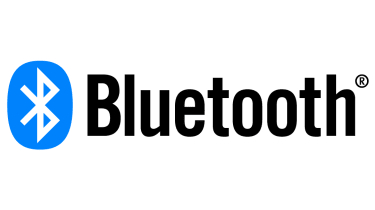
Another straightforward method to play Spotify in your car is by using a traditional cable connection. For older car models, you can link your phone to the car stereo's control panel with a USB or AUX-IN cable. Once connected, open the Spotify app and start playing music. If you're using the AUX-IN connection, you can even control the music volume directly from your car's control panel instead of your phone.
Similar to Android Auto, if you have an iPhone 5 or later running at least iOS 7.1, you can use Apple CarPlay to enjoy Spotify in your car effortlessly. Apple CarPlay integrates your car radio with your iPhone, allowing you to make calls, receive messages, stream music, and more, all without needing to handle your phone while driving.
Here's how to play Spotify in your car using Apple CarPlay:
Step 1. Connect your iPhone to the car system with a USB cable.
Step 2. On your iPhone, navigate to 'Settings' > 'General' > 'CarPlay'.
Step 3. Choose your car to establish the connection. Finally, open the Spotify app and enjoy seamless music streaming!
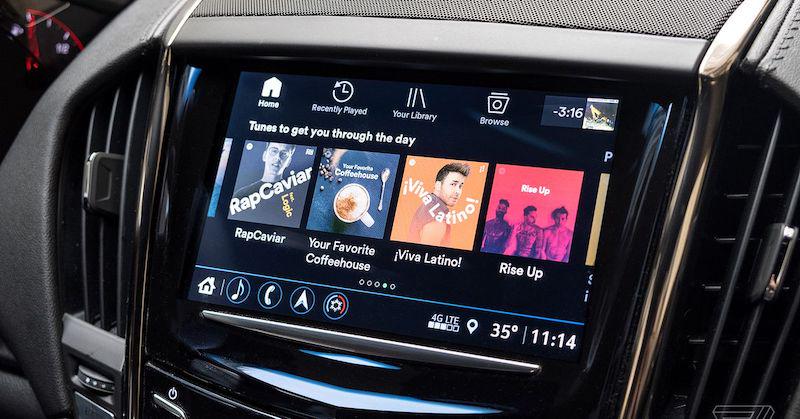
For Android users, the Android Auto feature makes playing Spotify in your car easier. This feature lets you install the Spotify app directly on your car's dashboard monitor, allowing you to stay focused on the road. Make sure your Android device is running Android 5.0 (Lollipop) or higher before starting.
Here's how to use Android Auto to play Spotify in your car:
Step 1. Download and install Android Auto from Google Play.
Step 2. Connect your Android device to your car's stereo with a USB cable.
Step 3. Follow the on-screen instructions to authorize your car's infotainment system to access your device. Once authorized, access the Android Auto feature on your car's monitor.
Step 4. Open the Spotify app on your car's stereo system and start playing music!
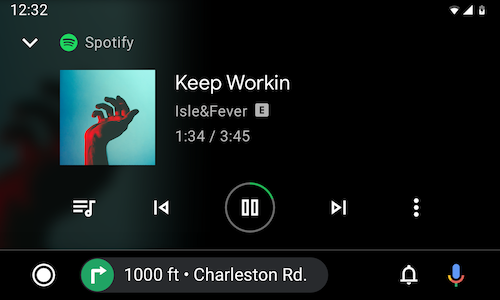
The methods mentioned above rely on a consistent internet connection. If your connection is unstable, you may experience audio interruptions. One solution is to download songs as MP3 files and transfer them to a USB drive to play through your car stereo. Yet, due to DRM protection, downloaded Spotify songs cannot be played via USB.
To bypass this restriction, the best solution is to use UkeySoft Spotify Music Converter. This tool lets you download Spotify playlists to MP3, M4A, AAC, FLAC, WAV, and AIFF in lossless quality, so that you can save these files to a USB drive, making them compatible with most car stereos. Additionally, UkeySoft Spotify Music Converter also allows you to customize the output quality and preserves ID3 tags such as titles, artists, albums, genres, and covers. This makes it easy to manage your songs in your car. Plus, the tool is equipped with a built-in Spotify web player, you can easily browse, search and play any Spotify song in one-stop, there is no need for you to install the official Spotify app.
Unique Features of UkeySoft Music Converter
Step 1. Launch UkeySoft and Log In Spotify Account
Download and install the program on your computer, launch the program and then log in to your Spotify account.

You can login either using Spotify Free or Premium account, then you can start searching any song you want to download.

Step 2. Customize Output Settings
Click the "Settings" icon to set choose the output formats from MP3, M4A, WAV, AAC, FLAC, and AIFF. We suggest choosing MP3 as the output format since it's the most compatible for all devices.

Step 3. Search and Add Spotify Song
Search and open the playlist you need to convert, click "+" icon to add them to list, then the program will add all tracks to the converting list.

By default, all songs are selected, you can unselect those that you don't want to download.

Step 4. Start to Convert Spotify Song to MP3
Click the "Convert" button to start downloading the selected Spotify songs or playlist to MP3 or other format at 10X speed.

Step 5. View the Converted Songs
Once the conversion is done, click the blue "Output Folder" to open the output folder, you will get the DRM-free Spotify songs in MP3 format.

Step 6. Transfer Spotify to USB
After downloading all your Spotify songs, insert your USB drive into your computer and open its folder using 'File Explorer' (Windows) or 'Finder' (Mac). Then, drag and drop the downloaded music files into the folder to store them on the USB drive. Once done, plug the USB drive into your car stereo and enjoy listening to Spotify during your road trip!
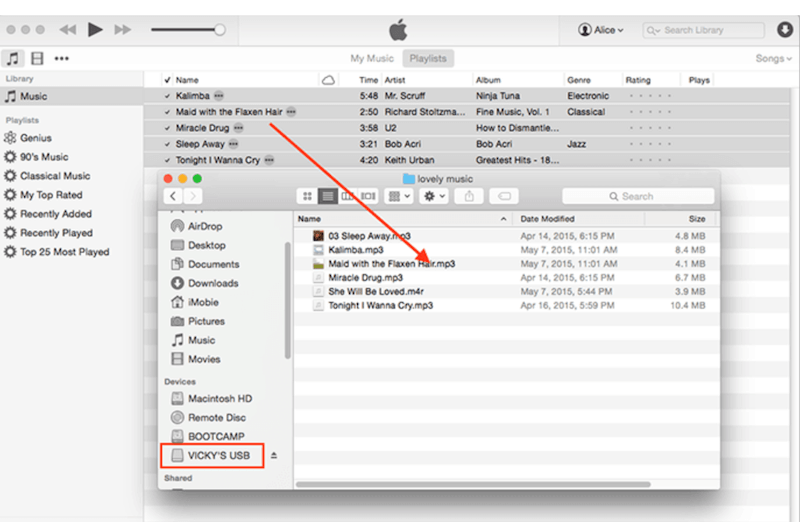
There are several ways to easily play Spotify music in your car depending on your car model. For newer models that support CarPlay, or Android Auto, streaming music is particularly convenient. For seamless Spotify music playback in your car, you might want to use UkeySoft Spotify Music Converter to download playlists in high-quality lossless formats to USB drives. This ensures a pleasant and uninterrupted streaming experience. So do not hesitate to try to free trial now!
Sorry the comment has been closed.

Convert Apple Music, iTunes M4P Songs, and Audiobook to MP3, M4A, AAC, WAV, FLAC, etc.

Enjoy safe & freely digital life.
Utility
Multimedia
Copyright © 2024 UkeySoft Software Inc. All rights reserved.
Comments are off!